Lo listado a continuación son posibles problemas que pueden ocurrir mientras jueguen, algunos son errores nativos del juego (bugs) que no tienen solución salvo que ZUN se acuerde de querer corregir el código de fuente luego de más de una década, mientras que otros son problemas que dependen del equipo o sistema donde corran el juego, por lo que tienen probables soluciones.
Esto va a ser largo así que mientras leen pueden poner Touhou Radio (ojalá les toque algo bueno).
Bugs (errores nativos sin solución)
 |
| Estos bugs pasan generalmente desapercibidos y salvo por el #1 y el #2 (sobre todo el #2) no afectan la jugabilidad, tal vez por eso ZUN los obvió. |
#1: Acto de desaparición de Master Spark y Evil-Sealing Circle: Durante el período de agitación causado por las bombas de Reimu-B "Evil-Sealing Circle" o Marisa-B "Master Spark", los enemigos que están programados para aparecer en el lado derecho medio e inferior de la pantalla no se presentan. Los enemigos que desaparecen de esta manera no producen puntos o artículos.
#2: Error del Primer Nonspell de Rumia: La primer barra de vida de Rumia no se agotará en caso de que se agote el tiempo de su primer nonspell (Moon Sign "Moonlight Ray"), por lo que si ella tenía la salud completa en este momento sería imposible de derrotar a su spellcard. Por otra parte, no debe haber spellcard despues del primer nonspell de Rumia en modo fácil, pero se inicia en caso de que se agote el tiempo de su primera nonspell.
#3: Falla de Sonido: el sonido de los disparos Reimu (tecla Z) puede llegar a desaparecer cuando el Power está entre 16 y 31.
#4: Daños extra para el ultimo Spell Card de Flandre y Remilia: Cuando se enfrenta a Flandre Scarlet en el Extra Stage, si se dispara hacia ella inmediatamente después de que su penúltimo Spell Card acabe (Secret Shot "And Then Will There Be None?"), se producirá una gran cantidad de daños a su barra de vida por su última Spell Card (QED "Ripples of 495 Years"). Esto también puede hacerse para el último Spell Card de Remilia ("Red Magic" o "Scarlet Gensokyo"). Este error no funcionará si en el penúltimo Spell Card de Flandre o Remilia se acciona una bomba.
#6: Pausar el juego antes de que se abra la pantalla del score (las estadísticas finales) luego de ganar o perder, puede producir un glitch donde múltiples menús aparecen superpuestos en el mismo momento, causando una serie de efectos extraños, tal como se ve en el siguiente vídeo:
Más bugs (con posibilidades de prevenirlos/solucionarlos)
 |
| Lo enumerado a continuación puede causarles un disgusto, así que tomen nota |
#1: Ciertas opciones de custom_e.exe, como "Usar texturas de 16 bits", "Comenzar en el modo de trama de referencia" o "Usar gráficos de pantalla mínimos necesarios" pueden producir errores o simplemente no tener efecto. De todas las opciones, el peor fallo se produce al elegir "Comenzar en el modo de trama de referencia", lo cual cuelga el juego.
#4: La configuración de colores de 32 bits puede tildar el juego si se lo ejecuta desde Windows XP o inferior en una PC con bajos recursos. Esto se puede solucionar cambiándose la configuración de color a 16 bits.
#5: La configuración de colores de 16 bits tiende a fallar en Windows 8, 8.1, y 10 (no se logra cargar ningún sprite, por lo que el juego aparece completamente colgado y sin menús). El error es indiferente tanto en Windows de 32 como de 64 bits. Este error no sucede en Windows XP o 7 (sean de 32 o 64 bits). Se soluciona cambiando la configuración de color a 32 bits.
Vsync Patch:
Superficialmente se trata de un patch de sincronización vertical, que permite añadir un conjunto de mejoras como reducción de tearing, lag, sincronización de fps y control de las dimensiones de la ventana del juego. Pueden ver este vídeo de aquí para mayor información sobre las utilidades de los vsync.
Pero el vsync patch para los juegos de Touhou además añade correcciones de bugs, como reducción del retraso al presionar ciertos botones como el Z para disparar y Ctrl para saltar diálogos (ojalá también lo hiciera con la X para las bombas, pero no), posibilidad de guardar replays con más de 60 fps, y sobre todo la posibilidad de evitar ciertos errores como el de que el juego se cuelgue al ser minimizado/maximizado varias veces consecutivas en modo ventana, o con Alt+Tab repetido en pantalla completa.
Pueden descargar el vsync patch para Touhou 06 desde los siguientes vínculos:
Descargar por MEGA:
https://mega.nz/#!HgYR3BJb!lsA-G5VJ351G5H7o2Cv2mADlB7miagUFh3ZfhL6TgQo
Descargar por Mediafire:
http://www.mediafire.com/download/u501fvii6s1itdy/VsyncPatch.zip
Descargar por Google Drive:
https://drive.google.com/open?id=0B8SaT-EE2m4jQTk5OXRPakpoQ2M
(en caso de que necesiten usar el vsync patch para otros juegos de Touhou Project, pueden dirigirse aquí).
Debemos colocar los archivos "vpatch.exe", "vpatch.ini" y "vpatch_th06_unicode.dll" junto al juego, y luego no debemos olvidarnos de renombrar el ejecutable del juego th06.exe a "東方紅魔郷.exe".
Las configuraciones por defecto en vpatch.ini son las siguientes:
[Window]
AskWindowMode = (0 desactivado [predeterminado]; 1 activado): muestra un cuadro de diálogo preguntándonos si queremos usar el juego en pantalla completa (si está configurado en modo ventana por defecto), o en modo ventana (si está configurado en modo pantalla completa por defecto).
enabled = (0 desactivado [predeterminado]; 1 activado): Permite fijar la ventana del juego en la pantalla sin marco de ventana. Es útil cuando utilizamos un programa del tipo Camtasia Studio o Sony Vegas para grabar nuestra jugada.
X = (0 desactivado [predeterminado]; 1 en adelante activado): Si la opción anterior (enabled) está habilitada, permite fijar la ventana del juego en una coordenada X de nuestra resolución predeterminada.
Y = (0 desactivado [predeterminado]; 1 en adelante activado): Permite fijar la ventana del juego en una coordenada Y de nuestra resolución predeterminada.
Width = (640 [predeterminado]): Permite fijar el ancho de la ventana del juego.
Height = (480 [predeterminado]): Permite fijar el alto de la ventana del juego.
TitleBar = (0 [predeterminado]; 1 activado): Permite visualizar la barra de título de la ventana si se encuentra la opción enabled en 1 (enabled retira por defecto la barra de título).
AlwaysOnTop = (0 [predeterinado]; 1 activado): Establece la ventana del juego al frente de la pantalla. Esta permanecerá inamovible/inminimizable hasta que cerremos el juego.
[Option]
Vsync = (0 [predeterminado]; 1 activado): Fuerza la sincronización vertical en caso de que el tearing persista. Activarlo altera la configuración de fps predeterminada.
SleepType = (1 [predeterminado]; 0 desactivado): Mejora el tiempo de espera para visualizar diálogos.
BltPrepareTime = (4 [predeterminado]; 1 a 16): Aumenta o reduce el tiempo de espera para ingresar a un stage.
AutoBltPrepareTime = (1 [predeterminado]; 1 a 16): Aumenta o reduce el tiempo de espera de ingreso a un stage en un replay.
GameFPS = (60 [predeterminado]): Ajusta el número de frames por segundo. Permite poner más pero no menos.
ReplaySkipFPS = (240 [predeterminado]): Pulsando Ctrl permite reproducir replays con un límite de hasta 240 fps si nuestro sistema lo permite.
ReplaySlowFPS = (30 [predeterminado]): Impide que una reproducción de replay sea menor a 30 fps.
CalcFPS = (1 [predetermiando]): Calcula el número de frames por segundo. Uno es lo recomendado.
AlwaysBlt = (0 [predeterminado]; 1 activado): Controla el buffer. Se recomienda tener en 0.
BugFixCherry = (1 [predeterminado]): Soluciona un bug de Touhou 07 PCB (requiere vpatch_th07.dll).
BugFixTh10Power3 = (0 [predeterminado]): Soluciona un bug en Touhou 10 MoF (requiere vpatch_th10.dll).
Es preciso avisar que se debe corroborar que la versión del juego que puedan poseer (sobre todo si se encuentra descargada de algún sitio poco confiable) no les presente problemas previos, como el hecho de que pueda haber archivos que falten o se encuentren corruptos.
La actualización del parche desarrollada por Scarlet Devil y por mi fue corroborado en diversos sistemas y salvo por los bugs nativos descritos anteriormente (que son insalvables), no agrega ningún error. Por esto se recomienda que antes de instalar el parche en español verifiquen que el juego que posean no les presente problemas tanto en la jugabilidad como en las configuraciones de custom.exe/custom_e.exe, ya que en caso de tenerlos serán ajenos al parche en español.
Aunque sea evidente, también debo advertir que es necesario tener instalado DirectX 8.0 o superior (sobre todo para quienes jueguen en emuladores o tablets). Para su descarga dirigirse aquí.
Lista de problemas frecuentes: (si tienen algún otro problema extra no duden en comentarlo)
1) El juego me funciona extremadamente lento, se tilda o no se visualiza correctamente.
Es un problema frecuente que tiene que ver principalmente con la capacidad de nuestro hardware, ya que de manera predeterminada el juego se ejecuta a ~60 fps.
A modo de ejemplo si corriéramos el juego en un Windows 98 SE sobre un AMD K6-2 3D Now @ 320 Mhz y 128 MB de RAM (yo en efecto lo hice) funcionaría muy lento (30~45 fps), mientras que si utilizáramos un Windows 7 Ultimate x64 sobre un Intel Core i3 @ 3,60 GHz y 4 GB de RAM el juego se reproduciría rápido (aunque sin exceder los 60 fps, ya que si lo hiciera sería un problema que veremos más abajo en el punto 2).
Cuando hay exceso de lentitud (se conoce como lag) la opción de "Forzar los 60 frames" presente en custom_e.exe puede no tener efecto o podría agravar la situación (colgar el juego, etc.). Esto puede puede deberse a:
a) Hardware desactualizado (solución: actualizar nuestro procesador, motherboard o memoria ram) o ejecución desde un dispositivo que pueda llegar a tener incompatibilidades (como por ejemplo una memoria USB). Es recomendable ejecutar el juego desde una unidad de almacenamiento confiable, como la de nuestro sistema o en una partición aledaña.
 |
| Evaluación de la experiencia de hardware en Güindou$. |
Pero recuerden que esto es solo una prueba. Si no les funciona regresen a la frecuencia de actualización que utilizaban antes ya que configurar el monitor a 60Hz además de bajo rendimiento también puede ocasionar "tearing" (que el contenido multimedia que reproduzcamos en el sistema se vea desincronizado y quede tiltado en ciertas ocasiones).
c) Programas o aplicaciones ejecutándose en segundo plano que puedan estar consumiendo recursos de memoria RAM, disco o del procesador (solución: buscar con el administrador de tareas [Ctrl+Alt+Supr o Ctrl+Shift+Esc] aquellos procesos que puedan estar sobrecargando nuestro CPU, buscarlos en google y si no son esenciales del sistema terminarlos/finalizarlos).
 |
| En mi caso, salvo por el proceso del juego (th06.exe) que consume el 50% del CPU, no hay otros procesos que consuman recursos del procesador. |
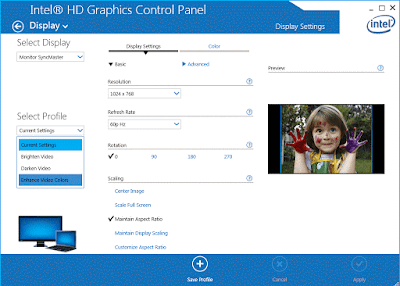 |
| Para cambios en la configuración de color se debe utilizar preferentemente el software proveído por el fabricante de nuestra tarjeta gráfica. |
 |
| Para más información consultar la página de Diagnóstico de problemas básicos con DirectX. |
¤ Solución general para la mayoría de los casos: Optimizar nuestro sistema usando programas como GameBooster, cambiar el color de pantalla del juego a 16 bit, mientras que también se recomienda cambiar el juego al modo ventana para no forzar cambios en la resolución. En una situación extrema (como en el caso que ejecutemos el juego en un emulador o tablet incompatible) también se puede usar custom_e.exe para deshabilitar el buffer Vertex, la niebla o no aplicar composición de color a las texturas (recordar que las opciones de "Usar texturas de 16 bits" o "Usar gráficos de pantalla mínimos necesarios" suelen fallar), pero estas opciones terminarían haciendo que el juego se visualice mal, aunque ya no se vuelva a tildar.
Otra función en custom_e que deben probar es aumentar la Frecuencia de actualización (Refresh Rate) de 1/1 (default) a 1/2 o 1/3.
2) El juego funciona extremadamente rápido (+60 fps)
El exceso de rapidez en el juego no deja de ser normal mientras no exceda los 60 frames por segundo (si excede los 60 fps podría aumentar la dificultad y sobre todo nos impediría guardar replays). La opción predilecta para solucionar este problema es la de "Forzar los 60 frames" presente en custom_e.exe, aunque esta opción puede no funcionar ciertas ocasiones (sobre todo si se ejecuta en sistemas posteriores a XP y en pantalla completa).
Ciertas veces (sobre todo en ocasiones donde el CPU presenta irregularidades o en emuladores de aplicaciones de Windows como Wine) también suele suceder que aumente el número de fps sin aumentar la velocidad del juego, imposibilitándonos guardar replays.
 |
| Caso común en que un exceso de un par de fps nos impiden guardar replays. |
¤ Soluciones que podemos usar para este caso son:
a) Abrir las propiedades del ejecutable y elegir la ejecución con compatibilidad (Probar con Windows XP SP3 hacia abajo).
En caso de que eso no funcione, otra forma de intentarlo es yendo a “Panel de control" → "Programas" → "Ejecutar un programa antiguo con esta versión de Windows” (o ponen lo último en el buscador del Panel de Control) y siguen las indicaciones que vallan apareciendo.
b) Reducir la prioridad del proceso del juego y el número de cores (núcleos del CPU) que esté utilizando desde el administrador de tareas (Ctrl+Shift+Esc).
Cuando lo instalen deben elegir la instalación personalizada y deshabilitar la posible propaganda que pueda llevar adjunta (puede ser de poner ask como buscador por defecto, barras para el navegador, etc.). Una vez instalado lo abrimos y procedemos tal como muestra la imagen:
https://www.youtube.com/watch?v=8f0uy4836aI
También existen otros programas alternativos a Cheat Engine (úsenlos bajo su responsabilidad), pueden consultar:
http://alternativeto.net/software/cheat-engine/
Ahora bien, aunque Cheat Engine nos permite deshacelerar el juego, puede que también nos aumente los fps (es común que lo haga). Esto supone un problema a la hora de guardar los replays. Para eso ahora veremos la siguiente solución.
d) CPU Speed Adjuster 0.8. Este es un programa que nos permite controlar la velocidad con la que trabaja el procesador sobre el sistema operativo. En realidad podríamos decir que genera mucho lag, permitiendo que las aplicaciones se ejecuten más despacio. La ventaja que tiene es que permite reducir la velocidad del juego sin que aumenten los fps. Se trata sobre todo de un programa diseñado para aquellos que tengan que ejecutar un programa o juego de Ms-DOS en Windows y saben como estos reaccionan de manera desproporcionada o desbocada ante la gran capacidad de procesamiento de los equipos modernos.
A continuación dejo el archivo del programa subido por mi en los siguientes enlaces:
Descarga por MEGA:
https://mega.nz/#!XxpU3SLS!twHrtv5zIzE9Jsy-vu-oxokbnk_319ftTOcJohnnMCY
Descarga por MediaFire:
http://www.mediafire.com/download/0g9ydmys66p3a9d/CPUSpeedAdjuster.zip
Descarga por Google Drive:
https://drive.google.com/open?id=0B8SaT-EE2m4jZFpFQk8zTVBoTmM
Aunque no creo que todos los links anteriores se caigan, también dejo las páginas de MajorGeeks y FreewareFiles.
• Si el sistema les muestra algún tipo de advertencia no le hagan caso, el programa es benigno y yo lo respaldo al comprometerme aquí y con mi correo en los créditos del mismo.
La interfaz del programa es bastante simple:
 |
| Icono e interfaz en Windows XP |
 |
| Icono e interfaz en Windows 7 (puede que necesiten abrirlo con privilegios de Administrador) |
Esto redujo los fps junto con la velocidad del juego de manera considerable (~30 fps)
El problema es que este programa no siempre funciona
 , ya que fue diseñado para sistemas x86 de 32 bits, y en los sistemas de 64 bit (hablo de los sistemas operativos, el procesador en este sentido es indiferente) puede causar lentitud (muy poca) y no disminuir los fps del juego (seguiríamos sin poder guardar replays).
, ya que fue diseñado para sistemas x86 de 32 bits, y en los sistemas de 64 bit (hablo de los sistemas operativos, el procesador en este sentido es indiferente) puede causar lentitud (muy poca) y no disminuir los fps del juego (seguiríamos sin poder guardar replays).Para este tipo de casos podemos recurrir al menú File - Settings de la herramienta y fijar un número de carga de trabajo más alto del que tiene por defecto (2000). Recomiendo ir aumentando de a poco (4000, 6000, 8000, etc.). Ahora bien, yo no me quiero hacer responsable si le ponen un número excesivo y terminan por colgar su CPU.
 |
| La opción existe, pero recomiendo que aumenten la cifra de a poco. |
El problema es que si Cheat Engine y CPU Speed Adjuster no les funcionaron, tampoco les funcionarán los programas restantes ya que actúan de la misma manera (ya sea saturando el CPU [caso de CPU Speed Adjuster o CPU killer] o limitando el programa en cuestión [caso de Cheat Engine o Game Speed Adjuster]).
e) Instalar Windows XP Mode. Nos permite trabajar como si estuviéramos en el viejo y querido Windows XP utilizando virtualización sobre nuestro sistema anfitrión. Si usamos Windows 7 (lo oficialmente compatible) lo podemos hacer siguiendo los pasos descriptos aquí:
Cómo ejecutar programas en Windows 7 en modo XP
Si utilizamos Windows 8, 8.1 o 10, podemos seguir las instrucciones descriptas en el siguiente sitio en inglés:
http://www.download3k.com/articles/How-to-add-an-XP-Mode-Virtual-Machine-to-Windows-10-or-8-using-Hyper-V-00770
También es posible encontrar innumerables tutoriales buscando en la red, sobre todo en Youtube.
PD: Yo aun no utilizo Windows 10, por lo que lo descripto en el enlace de arriba solo pude comprobarlo sobre Windows 8.1.
PD 2: Aun si utilizan Windows 7, en lo personal Hyper-V o VirtualBox son mejores que Microsoft Virtual PC 2007, pero recordar que en VirtualBox es necesario instalar las "Guest Additions" para obtener soporte Direct3D para DirectX, el cual se debe encontrar previamente instalado.
f) Atención: Si lo que en realidad están buscando es desacelerar el juego para poder ganarlo con mayor facilidad, debo mencionar que existe un trainer desarrollado con Cheat Engine para este juego. Un trainer es una utilidad para alterar las variables de un juego y tener vidas o poder infinitos. El problema de los trainers es que al invadir las variables del juego en tiempo real hace que los antivirus los detecten como malware, hacktools, troyanos, etc. Para utilizarlo es necesario tener que desactivar la seguridad de nuestro sistema, por lo que me abstendré de compartirlo en esta publicación.
Igualmente es posible utilizar una alternativa: las Cheat Tables para Touhou. Son unos pequeños archivos de configuración para Cheat Engine que podemos cargar en este programa para modificar manualmente las variables del juego.
Las 3 variables de tipo byte determinantes en Touhou 06 son 0069D4BA (adress de vidas, máximo 8), 0069D4BB (adress de bombas, máximo 8) y 0069D4B0 (adress de poder, máximo 128).
• Pueden bajar la Cheat Table para Touhou 06 subido por mi desde la siguiente dirección:
http://informax.comyr.com/Misc~Web/touhou/06/th06.ct.zip
• Respaldo (por si se cae el link anterior):
http://web.archive.org/web/20150919195716/http://informax.comyr.com/Misc~Web/touhou/06/th06.ct.zip
Luego de instalar Cheat Engine (ver 2 - C) podremos abrir el archivo th06.CT, buscar el proceso del juego y modificar las direcciones de las variables seleccionando cada una y usando el menú contextual → Change Record → Value (o presionando Enter). Recordar que poner números excesivos puede colgar el juego, por lo que en vidas y bombas no colocar más de 8, y en poder no más de 128.
Otro punto para tener en cuenta es que una vez abierto Touhou 06 deben haber ingresado en el modo de juego (estar en algún stage) y no lo deben pausar mientras modifican las variables, ya que podría colgarse o cerrarse (en si el juego se pausa cuando conmuten entre ventanas sin minimizar, dicho de otra manera: Alt+Tab).
 |
| Click para agrandar |
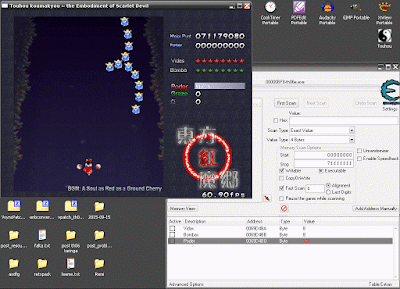 |
| Click para agrandar |
3) Utilizo Windows 10 y no puedo colocar el juego en pantalla completa.
Esto se debe a un problema de incompatibilidad con programas creados en DirectX 8 sobre Windows 10 (No estoy enterado si sucede a todos los usuarios que utilizan Windows 10 o solo a algunos). Se puede arreglar utilizando el complemento "DX8 to DX9 Converter", pueden descargarlo desde la web oficial de su creador:
http://enbdev.com/convertor_dx8_dx9_v0036.htm
También adjunto un mirror por Google Drive:
https://drive.google.com/open?id=0B8SaT-EE2m4jZjFYRjc1aFhhVEU
La instalación es sencilla: Solo tenemos que extraer los archivos del zip (elementalmente "d3d8.dll" y "enbconvertor.ini") dentro de la carpeta del juego (junto al ejecutable). Una vez colocados ya no habrá problemas al conmutar entre ventana y pantalla completa, y los gráficos del juego no se verán afectados (DirectX reconocerá a los archivos de la versión 8 como si fueran del 9).
Aunque el archivo enbconvertor.ini es configurable, para Touhou 06 no es necesario modificarlo (es compatible tanto con Touhou 06 como con Touhou 07, 7.5, 8, 9 y 9.5, osease todos los touhous que usan DirectX 8).
• Debo mencionar que si tenemos instalado DirectX 10 o superior, de nada servirá tratar de instalar una versión más vieja como DirectX 9 ya que las versiones viejas invalidan la posibilidad de modificar instalaciones más actuales.
• Puede surgir un error de que el programa no puede iniciarse porque falta d3dx9_43.dll. Podemos solucionarlo instalando esta dll faltante.
A continuación subo dicha dll para descargar (incluye un archivo "leeme.txt" para su instalación):
Descarga por MEGA:
https://mega.nz/#!TpAVjawA!Ykt_UzYY2tTFo-LMj7_X_s1Gb9vIZxZvTLjajfGTwjo
Descarga por Mediafire:
http://www.mediafire.com/download/6bcp9n3795f2i4k/d3dx9_43_dll.7z
Descarga por Google Drive:
https://drive.google.com/open?id=0B8SaT-EE2m4jOFFsNHh3Y0lCaWs
Si el error persiste, prueben utilizar el Vsync Patch cambiando las opciones de resolución/tamaño de ventana en el archivo vpatch.ini. Otra alternativa es utilizar el programa Sizer para redimensionar la ventana.
4) La música o los sonidos del juego no se escuchan.
Fuera del bug que sucede con Reimu cuando su sonido de disparo desaparece si su poder se encuentra entre 16 y 31, esto es bastante raro. Para estos casos se pueden verificar varias cosas:
a) Comprobar que el sonido o la música se encuentran habilitados desde la configuración interna del juego (Que BGM se encuentre en WAV y Sonido en Encendido).
b) Comprobar que a la copia del juego que tengamos no le falten archivos o los tenga corruptos (verificar que no falte el archivo th06e_IN.DAT en el directorio del juego o que la carpeta "bgm" no pese menos de 310 MB... igualmente es medio absurdo ya que el juego no funcionaría).
c) Ahora bien, si el problema fuera del sistema sería bastante evidente ya que también sucedería con el resto de las aplicaciones, pero por las dudas pueden verificar la configuración de volumen y el correcto funcionamiento de los drivers de sonido.
d) En juegos desarrollados con DirectX suele suceder que halla fallas en la aceleración de audio del hardware.
Pueden solucionar este problema ajustando la aceleración de hardware de tu tarjeta de sonido.
• En Windows XP dirigirse a Panel de Control → Dispositivos de Audio y Sonido → Audio → Avanzado → Rendimiento.
• En Windows Vista ir a Panel de Control → Sonido → Click derecho en el dispositivo de salida de audio → Propiedades → Opciones Avanzadas.
• En Windows 7 ir a Panel de Control → Hardware y Sonido → Sonido → Administrar dispositivos de audio → Click derecho en el dispositivo de salida de audio → Propiedades → Opciones Avanzadas.
• En Windows 8, 8.1 y 10 pueden poner "sonido" en la barra de búsqueda y seguir los 4 pasos finales para Windows 7.
5) La protagonista se mueve en direcciones que no están pulsadas.
a) Se debe reiniciar el juego sin pulsar ninguna tecla. Si se inicia el juego mientras se pulsa un botón de dirección, el juego podrá tener problemas reconociendo los botones de dirección.
b) Aunque es muy raro, algunos teclados fallan al detectar las flechas de dirección si la tecla “Z” y la flechas de dirección derecha e izquierda están pulsadas. Si es ése el caso deberás cambiar de teclado.
c) Esto puede suceder también cuando utilizamos un gamepad. Si luego de desconectar/conectar el gamepad y reiniciar el juego el problema persiste, verificar que no falle con otros juegos.
d) Es menester verificar en custom_e.exe que las casillas GamePad en ejes X e Y marcan el valor 600 (predeterminado).
e) Una solución determinante puede ser la de instalar un "Key Remapper", una aplicación para cambiar o alternar la funcionalidad de las teclas de nuestro teclado. Aunque buscando en google podremos encontrar muchos programas para tal fin, en este foro de Touhou Project se comparte la aplicación que más recomiendo: https://www.shrinemaiden.org/forum/index.php?topic=219.0
6) No puedo guardar los replays.
Esto puede deberse por lo menos a tres cosas:
a) Los frames del juego exceden los 60 fps. Para su solución consultar el problema 2.
b) Los replays se guardan en una carpeta "replay" en el directorio del juego. Se debe verificar que esta carpeta no tenga permisos de "Solo lectura" (click derecho → Propiedades → Ficha General → Verificar que la casilla de solo lectura se encuentra destildada).
c) Recordar que no se pueden guardar más de 15 replays (no podría considerarse un problema ya que si guardamos y la lista se encuentra llena nos ofrece sobrescribir uno existente). En caso de exceder esta cantidad máxima existe un pequeño truco para extender el número de replays mostrados por el juego: Cambiando el nombre de los archivos de reproducción a "th6_ud*.rpy" (ejemplo: "th6_01.rpy" a "th6_ud01.rpy"), donde * puede ser cualquier cadena de caracteres. Con esta configuración se podrán ver listadas las repeticiones extra en el menú "Replay" sin sobreescribir los 15 espacios disponibles. Solo se debe tener cuidado de que los primeros 6 caracteres de "th6_ud" en cada replay que renombremos se encuentren bien escritos.
 |
| Forma efectiva de guardar más de 15 replays. |
7) Los archivos custom.txt, log.txt y readme.txt no se pueden leer.
Es común que cuando examinemos los archivos de texto adjuntos con el juego no podamos entender lo que dicen ya que se encuentran formateados en código regional no unicode. Esto también sucede con la página web oficial creada por ZUN.
 |
| Código non-unicode irreconocible. |
• Página oficial de descarga de NTLEA: https://ntlea.codeplex.com/
• Solo por si acaso adjunto una copia de la última actualización 0.46 de agosto de 2015:
https://drive.google.com/open?id=0B8SaT-EE2m4jYXB5dnhTTEp6WTA
* Aunque el archivo se llama "ntleas046_x64.7z", también puede funcionar en sistemas de 32 bits.
Cuando descompactemos el .7z veremos los siguientes archivos:
En la sección de abajo donde dice "AppPach", hacemos click en el botón "[...]" y vamos a nuestra unidad de sistema, en mi caso C:\Windows\System32 y buscamos notepad.exe (si no lo podemos encontrar entre el lio de archivos, lo escribimos en la casilla de nombre). Notepad es el nombre "interno" del Bloq de notas de Windows.
 |
| Click para ampliar. |
Luego en el Bloq de notas vamos a Archivo → Abrir y buscamos los archivos que queremos decodificar (o recodificar).
¤ Debo recordar que si nuestro sistema no tiene instalado el paquete de idiomas de Asia oriental (incl. japonés), de nada servirá utilizar NTLEAS o cualquier otro programa system locale como AppLocale. En este caso debemos apelar a la solución ya mencionada en el apartado del Vsync Patch (tercer título de este post).
b) Si lo único que queremos es ver los archivos de texto non-unicode de los juegos de Touhou, para no tener que complicarnos instalando paquetes de idiomas podemos recurrir a la aplicación JWPCe, un procesador de texto en japonés de libre distribución (GNU). Su página oficial era esta, pero se encuentra caída hace tiempo. Podemos recurrir a su respaldo en la WayBackMachine de Internet Archive, más precisamente a su link de descarga aquí (ver donde dice: Part I [5.1 MB, same as JWPce minimum install]).
Aunque estas capturas pertenecen a Windows XP, también resulta funcional para Windows 7 y 8.1.
Recuerden que los caracteres pueden ser copiados y pegados en un traductor como el de Google.
Actualizo: Existe un proyecto de traducción de este programa y sus manuales al español, pueden verlo aquí:
https://jwpcees.wordpress.com/pagina-principal-del-proyecto/
 |
| Este wallpaper de Youmu se encuentra en alta calidad de resolución (click para ampliar), y ha dejado de existir en Internet, hoy lo recupero de mi disco subiéndolo aquí ;3 |
Aunque me hubiese gustado hacerlo (si tuviera el tiempo necesario), actualmente no puedo alcanzar a describir todos los errores que pueden suceder al correr Touhou 06 en sistemas UNIX-like y Linux debido al gran número de distros junto con las distintas versiones que tiene cada distro en especial (además me encuentro algo oxidado en el tema). En este sentido presumo que aquellos que quieren correr el juego en esta plataforma ya deben tener un conocimiento aproximado de uso de la consola/terminal, instalación y configuración de aplicaciones, pero sobre todo del "Google is your friend", es decir que si tienen problemas búsquenlos en inglés, japonés y en cuantos idiomas puedan.
Igualmente me siento mal si no menciono los aspectos básicos, ya que yo también fui víctima de buscar información en Google y encontrar que los foreros de los primeros resultados en vez de dar una solución respondían "GIYF".
Para correr el juego en Linux necesitaremos un "emulador", que puede ser tanto Wine como PlayOnLinux.
PlayOnLinux (basado en Wine) puede resultar más fácil de configurar, pero ahora aquí me basaré en Wine 1.7.51 sobre Linux Ubuntu 15.04, ya que es lo que yo utilizo. También pueden buscar otras alternativas:
http://alternativeto.net/software/wine/
http://www.hongkiat.com/blog/running-windows-app-on-other-platforms/
https://www.winehq.org/docs/wineusr-guide/alternatives
A continuación tal vez hable de Wine como un emulador ya que en la vieja guardia se lo conocía como WINdows Emulator, pero ahora Wine no se lo considera un emulador sino una libre implementación de las API de Windows (hace tiempo pasó a llamarse "Wine Is Not a Emulator"), por lo tanto este va mejorando y modificándose continuamente. Instalarlo es tan simple como hacer sudo apt-get install wine, o poner wine en el buscador de nuestro gestor de repositorios por defecto (para más info recomiendo ver aquí).
Ahora bien, respecto al hecho de hacer funcionar los juegos de Touhou Project en Linux, pueden revisar los siguientes links, algunos MUY completos:
http://es.touhou.wikia.com/wiki/Corriendo_en_Linux
http://en.touhouwiki.net/wiki/Running_in_Linux_and_Mac_OS_X
http://en.touhouwiki.net/wiki/Running_in_Linux_and_Mac_OS_X/Misc_fixes
http://touhou.wikia.com/wiki/Running_in_Linux
Bueno, pero se supone que aquí hablaremos de los inconvenientes que puedan surgir. Me limitaré a describir los problemas elementales que me surgieron de manera personal con Wine.
En este sentido debo mencionar que en la base de datos de aplicaciones de WineHQ, se encuentran disponibles los test del juego Touhou 06 compartidos por los usuarios:
https://appdb.winehq.org/objectManager.php?sClass=version&iId=9594
Y hay quien ya ha tenido problemas con los fps:
https://appdb.winehq.org/objectManager.php?sClass=version&iId=9594&iTestingId=36039&sAllBugs
a) El juego no se abre y muestra el siguiente error:
Es un error común que suele aparecer cuando no tenemos las dependencias de DirectX requeridas por el juego. Se soluciona instalando DirectX 8, 9 (recomendado) o superior sobre Wine.
 |
| Instalación de DirectX 9 en Wine |
En este sentido recomiendo ver el siguiente enlace:
http://en.touhouwiki.net/wiki/Running_in_Linux_and_Mac_OS_X#Using_native_Windows_DLLs
b) El juego funciona extremadamente lento / rápido, o no se visualiza correctamente.
Este tipos de problemas pueden llegar a ser siniestros, tan siniestros como lo siguiente:
 |
| ¡No mires por favor! y no prendas la luz... La imagen te desfiguró. |
Bueno, ya hablando en serio hay muchas maneras de enfrentar este tipo de problemas. La primera es seguir los consejos de la wiki en inglés, la segunda es googlear, pero además aquí dejo unos tips que me sirvieron en mi caso:
• Ir a System tools → Wine configuration → Applications y en Windows Version colocar Windows XP.
• Si lo anterior no alcanzó, ir a la solapa/pestaña Graphics, tildar la casilla "Emulate a virtual desktop" y en Desktop size poner 640 x 480 (se pueden poner otras pero recomiendo ir probando primero con esta resolución).
Esta configuración en mi caso fue excelente. Me ayudó a mantener unos fps estables y sin dificultades con los gráficos:
 |
| Fijarse que dentro del escritorio virtual se puede manipular la ventana del juego. |
Ahora bien, visto todo esto se preguntarán...
 |
| ¿Y la actualización del parche para cuando? |
Solo espero que este post pueda haberle resultado de utilidad a alguien.
Hasta pronto! ٩( 'ω' )و














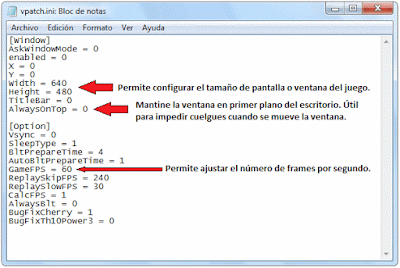



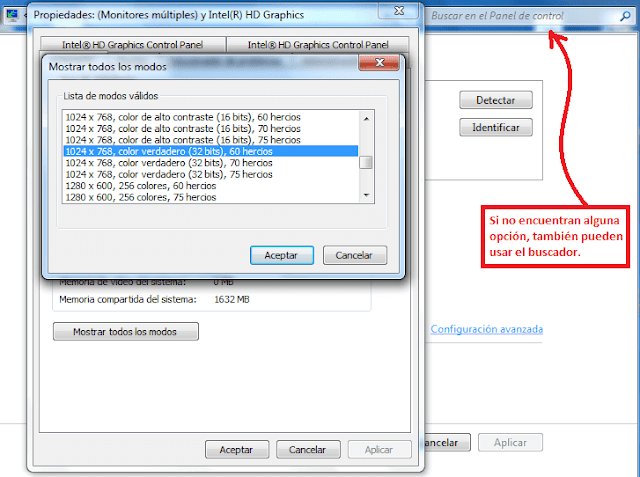









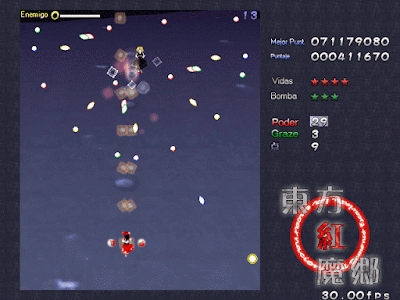


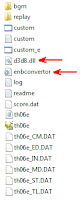














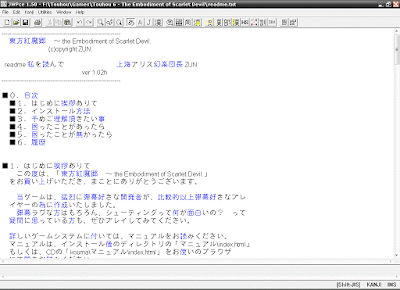




41 comentarios:
A ver quien es el rudo que se anima a comentar esto >:)
http://i.imgur.com/1wvSNUQ.png
soy tan rudo que comento desde internet explorer xd
Gran trabajo nikos
@Pablo Gut
¿Desde Internet Explorer? ¡Oh! Por favor, pase xD
Gracias por el cumplido :)
En el ultimo stage (el de Remilia) Cuando aparece Sakuya (lo probé con el parche al español completo de acá :3 ) subo arriba para esquivar mejor y cuando llego arriba del todo Sakuya me desapareció sin hacer su spell card y ni siquiera se acabó ni el tiempo ni la vida ;-;
@Luka Miau
Umm... que cosa extraña. Intenté probar si me pasaba lo mismo y no me sucedió :(
Igualmente si es que no te impide continuar el juego, no parece que sea algo problemático (salvo que te suceda siempre). En ese sentido me gustaría saber desde que sistema te encuentras jugando para evaluarlo, aunque en este momento estoy escaso de tiempo para hacer pruebas :X
@Luka Miau
Pido disculpas y rectifico mi comentario anterior, ya que no había realizado bien la prueba.
Este bug parece suceder siempre que se llegue al sector de arriba de todo durante la reaparición que hace Sakuya en el último stage de Remilia en modo normal o superior (tal y como dijiste)
Aquí adjunto una imagen con capturas de la traducción en inglés del juego para mostrar que no es problema del parche de este blog:
http://i.imgur.com/iYk55jh.png
La cuestión del bug es que parece ser algo intencional, ya que esta acción influye sobre la cuenta de tiempo regresiva al momento que la cambia de color y la acelera dejándola en solo 10 segundos; sumado al hecho de que no trae impedimentos y más aun facilita saltarse a Sakuya evitándola "matar" ¿Tal vez es por esto que ZUN no considera muerta a Sakuya y la incluye en Th07 PCB, pese a lo que dice Remilia en los diálogos? :S
Omoshiroidesu (muy interesante) :3
cuando entro en el juego lo único que aparece es la imagen de portada, no se ven las opciones creo que es un error en los gráficos pero no se como arreglarlo, tengo el windows 7 ultimate de 32 bits
@Alexander Daniel
¿Haz corroborado que la versión del juego que bajaste no tuviera errores?. Recuerda que nosotros solo proveemos el patch. Debes verificar que la copia del juego que consigas funcione bien, y si al instalar el patch te da error solo se trata de revisar custom_e.exe y cambiar las opciones de color y pantalla que nosotros elegimos definir a 32 bits en pantalla completa por 16 bits en modo ventana.
Yo probé el juego en varias versiones de Windows 7 (tanto originales como piratas, incluso las recortadas "Lite", "Ue", etc.) y no tuve problemas. Tal vez sea la nueva actualización de DirectX... no lo podría confirmar ya que ando muy ocupado y en este momento estoy en Linux.
Te propongo que trates de seguir las siguientes alternativas:
1) Probar el modo pantalla completa tanto a 16 bits como a 32 bits, y luego probar modo ventana tanto a 16 bits como a 32 bits desde custom_e.exe
2) Probar el Vsync Patch (los pasos de instalación y configuración se detallan más arriba).
3) Verificar que tus drivers de video se encuentren actualizados, o que la resolución de tu pantalla admita adaptarse a la resolución del juego (sería evidente al tener problemas con otros juegos viejos con DirectX como por ejemplo Cave Story).
4) Verificar que DirectX funcione correctamente presionando la tecla Logotipo de Windows + R y escribiendo “dxdiag.exe” (aunque igualmente siempre dice funcionar bien aunque se encuentre fallando).
5) Instalar Windows XP Mode (algo dificultoso pero infalible junto a cualquier otro método de virtualización).
Este tipo de problemas siempre se resuelven experimentando con ensayo y error, ensayo y error, ensayo y error...
Buenas, yo tengo un problema, los fondos del juego hacen que me ande lento el programa (me di cuenta de eso xq en las spell cards que desaparece el fondo y se pone uno más simple me funciona de 10). ¿Cómo soluciono eso?
@Anónimo 17/09/2016
En verdad es algo que me sorprende. Necesitaría que me especifiques en que sistema te sucede, y de ser posible también sería bueno tener una captura de pantalla (presiona la tecla Impr Pant PetSis cuando veas el suceso en el juego, abre paint, haz click en pegar, guarda y sube la imagen a un host tipo google photos, imgur, etc. y pega la url en un comentario).
En cuanto al error de que el juego no abre y muestra el problema "log" vi que tiene solución, pero en Linux sobre Wine, si yo uso Windows 10 no puede haber otra solución ? Si me podrias ayudar en eso estaria agradecido.
@Anónimo 23/03/2017
Disculpa la tardanza. Empezaron a suceder muchos problemas al ejecutar juegos de Touhou antiguos (06 al 9.5) en Windows 10. Al principio fueron leves problemas de visualización, como se describe en el apartado 3 de este post "Utilizo Windows 10 y no puedo colocar el juego en pantalla completa". Ahora los problemas han alcanzado el punto de que el juego ya directamente no abre o muestra errores, tal como te sucede a ti con el del "log", un problema proveniente de las nuevas actualizaciones de DirectX que son incompatibles con los juegos desarrollados con versiones viejas. Salvo es así que el juego funciona bien si el Windows 10 es pirata y no recibe actualizaciones de DirectX, por lo que hay gente que no le sucede. Aunque en octubre del año pasado el admin de este blog me informó que también tenía problemas para ejecutar Touhou 06 sobre Windows 10. Por ahora la gran solución es aprender a usar un software de virtualización tipo VMWare Workstation (hay que crackearlo) o VirtualBox (gratis) e instalarle un sistema Windows XP pirata. Es complicado pero seguro. Yo tenía pensado incorporar un tutorial más completo sobre virtualización a este post pero ahora estoy sin tiempo. Ya dejé algo de info al respecto en el post y otros comentarios. Salu2 cordiales.
Por qué al aver utilizado el vsync patch en modo pantalla completa me salta este siguiente error
http://imgur.com/a/g45Ha
Como uso Windows 10 me fije si tenía actualizado todos mis componentes y revisar el directx, Estaba todo correcto si me podría ayudar con alguna respuesta ya he intentado casi todo.
@Josue Chambilla
Gracias por la captura. En la última línea se puede ver que dice "Direct 3D ,Ì% ... código ilegible". Lo mismo sale en la captura del log de Wine en Linux que hay en el post y es debido a que el juego no puede encontrar las instrucciones pertinentes dentro de las bibliotecas de vínculos dinámicos (dll) de las dependencias de Direct 3D, parte de DirectX. Es como si no tuvieses instalado DirectX, pese a que realmente está y puedes comprobarlo con dxdiag.exe el cual te dirá que no hay ningún problema.
Este problema ya lo expliqué en mi comentario anterior. La solución definitiva es usar virtualización. Te dejo estos videos sobre como descargar e instalar VirtualBox:
https://www.youtube.com/watch?v=nQiR5_iGVJI
https://www.youtube.com/watch?v=T9h-9Ki9hJQ
Luego instalado y creada una máquina virtual (tienes que marcar la casilla de habilitar soporte Direct3D), necesitarás un sistema operativo. Espero no estar molestando al admin, pero te paso aquí Windows 7 Lite: LINK. Finalmente necesitarás instalarle DirectX 9.0c (compatible con el juego) desde aquí.
Lo único que ha faltado ahí es saber como ponerlo en pantalla vertical (tate)! Porque el throtator también da fallo; no hace efecto alguno
@80sBOY
Que buen nombre de usuario xD
Respecto al fallo, yo utilizo una tablet con Windows 8 de 32 bits sin actualizaciones de DirectX (uso la v. 9.0c) y no tuve problemas. Los fallos dependen siempre del sistema o el tipo de dispositivo.
¡Basta de actualizaciones! ¡Que vuelva Windows XP! :´(
El apartado 3 hace magia.
@Jadex 29
Me alegra saberlo :D
ami se me pasa apareciendo el error de k no me abre el juego y ya descarge el directx 9 y me sigue saliendo el mismo error y lo mismo me pasa con el 7 y 8 >:v y antes el 6 me lo agarraba normalmente y ase un rato me aparecio ese mensaje y ya ni me deja entrar
@fasha melina
¿Qué Windows estás utilizando? Descargar e instalar una versión vieja de DirectX no sirve si usas Windows 8 o posterior, salvo que te encuentres refiriéndote al "DirectX 8 to 9 Converter".
En lo de que te pasa lo mismo con el 7 y 8 ¿Te refieres a Windows 7/8, o a los posteriores juegos de Touhou?
Ya he comentado que la solución definitiva es instalar Windows XP Mode o una máquina virtual con un XP o 7.
Salu2
@fasha melina
¡Ah! Me faltó aclarar lo de "antes el 6 me lo agarraba normalmente y ase un rato me aparecio ese mensaje y ya ni me deja entrar". Eso sucede debido a las nuevas actualizaciones de DirectX para Windows. Posiblemente no te quede otra alternativa que recurrir a XP mode o instalar una máquian virtual.
Nice sharing it is interesting.
Dvd Fab Passkey
Muchas gracias por la ayuda! Me sirvio mucho.
Saludos!
@Molecule Man
Gracias a ti por tu comentario :3
buenas tengo un problema el cual he estado buscando solución pero no encontré nada...quizás alguien pudiese ayudarme...el caso es que cuando pongo el juego esta todo normal hasta que inicio la partida y tanto reimu como marisa no importa cual de las dos sea se vuelven invisibles y solo se ven las balas de los personajes...también sucede que en donde estarían las vidas y las bombas solo aparece una parte de la pantalla anterior antes de iniciar la partida...por favor solicito su ayuda y muchas gracias por la gente que quiera ayudarme
@Anónimo 17/12/2018:
¿En qué sistema estás ejecutando el juego? ¿Windows 10?
¿Trataste de instalar el VSync Patch o el "DX8 to DX9 Converter"?
En el apartado nº 3) de "Utilizo Windows 10 y no puedo colocar el juego en pantalla completa" (que ya sé que no es tu caso) se detalla una solución compatible para tu problema. Recomiendo esto dado que Windows 10 tuvo varias actualizaciones recientes que ocasionaron problemas. No descarto incluso que haya soluciones que quedaron sin efecto a causa de estas actualizaciones.
Y en caso de que no te funcione, como siempre y tal como especifiqué en comentarios anteriores, la solución infalible es recurrir a virtualización.
Salu2 :3
a mi me pasa que al descargar touhou 6 dice que no responde sabes como arreglarlo?
@Unknown
Eso no sería un problema del juego sino del sitio donde lo estás intentando bajar o de tu navegador. Aclaro por si acaso que aquí en este blog solo se encuentra el parche de traducción y los complementos. Para bajar el juego completo (al cual le debes instalar el parche) debes dirigirte a otros sitios como este de aquí o este otro.
En este blog no se ha subido por motivos de copyright y respeto a la obra de ZUN. Aunque realmente a ZUN parece no importarle ya que nunca a castigado ni se ha aderido a la DCMA o ninguna otra medida anti pirateo (como uso de licencias), así como tampoco se ha preocupado de actualizar y relanzar sus viejos juegos por lo que podrían considerarse abandonware.
Juego en w7 y el único problema que tengo con varios touhou como este es que en pantalla completa se ve a 640x480, sin opción a 2x al menos.
La gráfica o el monitor LCD 1080 lo estira y emborrona. No sé si hay solución, y no tengo una NVIDIA Rtx que ahora en el panel de control soportan máximo de resolución con escalado íntegro.
@Gadesx
Es que así está dispuesto el engine (sistema) del juego. Todos los fondos y sprites están hechos para una resolución de 640x480, por lo que colocarlo en full screen solo establecerá una redimención de esas proporciones a toda la pantalla. Podrías probar aplicando el Vsync Patch (se indica en el post), cambiando las opciones de resolución de ventana en el archivo vpatch.ini (parámetros Width= y Height=). Otra alternativa es utilizar el programa Sizer (www.brianapps.net/sizer)
Esto también sucede cuando colocas en full screen muchos juegos clásicos como por ejemplo Yume Nikki o Cave Story, así como los emuladores de las primeras consolas de Nintendo, Sega o PlayStation, y también muchos juegos nuevos de Steam como OneShot, Undertale o Deltarune, solo que en estos últimos no se percibe la distorsión dado que tienen esa característica de gráficos clásicos muy pixelados que hacen que puedan adaptarse sin pérdidas.
mas de 3000 fps y va con una velocidad tocha, el vpatch no funciona que puedo hacer
@Anónimo 10 de junio de 2021
Prueba a instalar el DX8 to DX9 converter. En este post se comenta en el apartado "3) Utilizo Windows 10 y no puedo colocar el juego en pantalla completa.", pero esto también sirve como solución a los FPS infinitos.
Un usuario de YouTube hizo un video al respecto:
• Como arreglar el juego acelerado (FPS infinitos) en Touhou 6
En los últimos años he visto que varios usuarios estuvieron haciendo videos con soluciones especialmente enfocadas en los problemas de Touhou 06, pero dentro de todo me alegra saber que este post sigue atrayendo visitas.
Buenas Tengo un Problema con Touhou tiene Mi Hermana que quiero Cambiar los Controles pero No me responden al cambiar ni los Cambia como si se colgara La PC su Pc es de window 7 Le agradeceria si Me ayudaran
@Unknown 6 de febrero de 2022
¿Cuales controles quieres cambiar? ¿Z, X, Shift, teclas de dirección?. El juego tiene algunos bugs a la hora de cambiar la configuración desde el panel princial, y el programa que se sugería en este post (Key Remapper) ya está un tanto desactualizado (siendo que el post es de hace más de 6 años). Actualmente el mejor intercambiador de teclas es Key Tweak: https://keytweak.softonic.com/, pero para que los cambios se guarden tienes que reiniciar la PC, siendo que esos cambios son globales, lo que resulta un tanto molesto el tener que volver a reiniciar para desacerlos. SharpKeys es otra app que también funciona de la misma manera. Lamento no tener otras alternativas.
Muchas Gracias amigo lo Probare
Pero ella Lo Descargo y lo instalo pero No encuentra el Programa original o que se tiene que hacer nunca e usado este Programa. y ella quiere cambiar los controles porque la tecla Derecha se le daño y ella quiere usar los controles que aveces usa en mi Pc en Super smash Bros Crusade o conocido como cmc
@Unknown
Si se dañó la techa derecha, no te queda otra opción que usar un key remapper: https://www.youtube.com/results?search_query=key+remapper
A nivel de solución definitiva existe un app llamada Autohotkey, pero es un tanto complicada de usar ya que la mayoría de sus tutoriales están en inglés.
Si se trata de adaptar un joystick o gamepad, la aplicación correcta es https://joytokey.net, puedes encontrar tutoriales en youtube: https://www.youtube.com/results?search_query=joytokey, así como otras apps alternativas: https://alternativeto.net/software/joytokey/.
Muchas Gracias Amigo vere como Hacerlo para que No se Ponga triste o decepcionada como con Scarlet Weather Rhaspody
Opinión off-topic:
Lo positivo de ver esta gran aparición de spam es que demuestra que este blog aun sigue bien posicionado en los crawlers de los buscadores XD
Buenas, como le descargo la carpeta bgm?
@Anónimo
bgm es la carpeta de background music, es decir donde están todos los archivos wav y midi/sfk con la música del juego. Te tiene que venir con el juego cuando lo descargas. En este blog no se incluyeron links de descarga de los juegos porque Team Shangai Alice no avala la distribución gratuita de los juegos. Como es navidad acá te dejo un torrent con todos los juegos de Touhou integros hasta 2021: https://nyaa.si/view/1387521
Publicar un comentario